Cómo ver el historial del modo incógnito: Chrome, PC, móvil
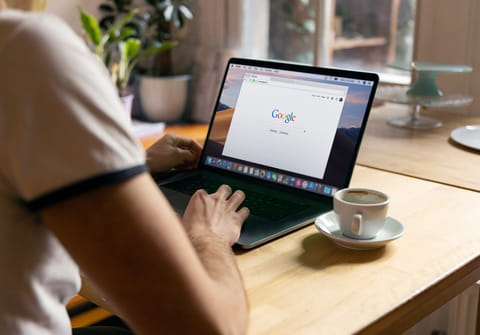
El modo incógnito es un método de navegación que permite circular por internet sin dejar pista. Esto implica, al mismo tiempo, no guardar en teoría un registro del historial de páginas visitadas. No obstante, en la práctica existen algunas alternativas para acceder a esta información. A continuación te las explicamos con mayor detalle.
¿Cómo ver el historial de incógnito con una extensión de Chrome?
Si navegas con Google Chrome, una alternativa para guardar temporalmente el historial es instalar la siguiente extensión: Off The Record, que te puedes descargar aquí. Esta herramienta te permite acceder a cualquier pestaña cerrada siempre que mantengas la sesión de navegación abierta. Una vez cerrado por completo el navegador, este listado de páginas visitadas en modo incógnito también desaparece.
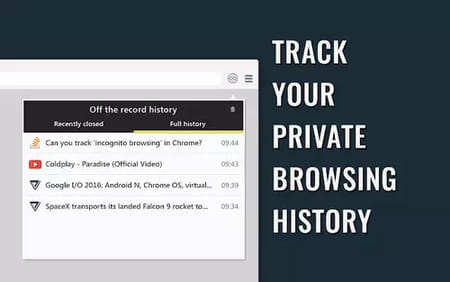
¿Cómo ver el historial incógnito desde el móvil?
Si lo que quieres es acceder al historial desde tu smartphone Android o iPhone, esto es lo que debes hacer.
Solo en iPhone:
Si tienes abierta aún la ventana de navegación en modo incógnito en Safari, podrás ver el historial de la misma si no has cerrado las ventanas que hayas abierto anteriormente. La configuración por defecto indica Cerrar pestañas manualmente, pero puedes modificarla dirigiéndote a Ajustes > Safari > Cerrar pestañas. Una vez que cierres las pestañas de navegación en modo incógnito, no podrás encontrarlas en la búsqueda de historial.
En Android y iPhone:
Del mismo modo, en el navegador de Google puedes ver el historial de modo incógnito, siempre y cuando las pestañas permanezcan abiertas. Dirígete a la parte superior de la pantalla y pulsa en el botón de incógnito:
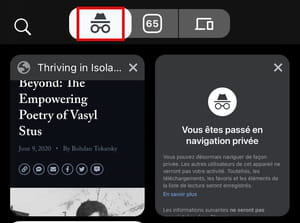
Otra manera sencilla de encontrar las pestañas cerradas recientemente en tu navegador es mantener pulsado el botón que aparece en la parte inferior tanto en Safari (botón en forma de libro) como en Google Chrome (botón en forma de +). A continuación selecciona la opción Pestañas recientes y se desplegará una lista con los sitios que hayas visitado (modo normal) y las pestañas que permanezcan abiertas (modo incógnito).
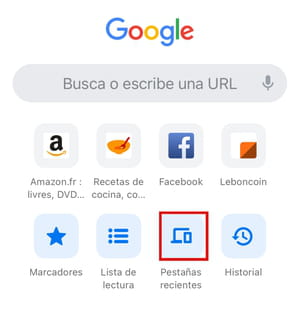
Si ya has cerrado todas las pestañas, entonces puedes recuperar la información de navegación por medio de un programa como Apeak Soft, que te permite rescatar archivos e información de tu teléfono y es compatible con todos los sistemas operativos y dispositivos. Ya sea que utilices un iPhone o un teléfono Android, lo primero será comprar el software desde el sitio, instalarlo en tu dispositivo y abrirlo. En el menú, tendrás la opción de seleccionar qué tipo de archivos quieres recuperar, desde fotos y contactos hasta el historial de navegación completo.
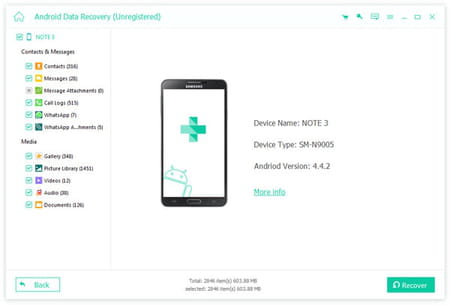
¿Cómo ver el historial incógnito con el registro DNS de Windows?
Si utilizas el sistema operativo Windows puedes acceder a todo el registro DNS de acciones llevadas a cabo en internet, con o sin modo incógnito. Para ello es necesario que vayas al menú Ejecutar. Este se puede abrir escribiendo "Ejecutar" en la barra de búsqueda que se encuentra a la derecha del icono de Windows. También puedes acceder mediante el comando Windows + R. Posteriormente se abrirá una ventana emergente donde se permitirá escribir el nombre del programa o recurso de Windows que estás buscando. Introduce "cmd" y pulsa en Aceptar.
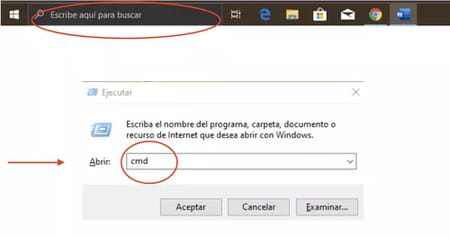
Acto seguido se mostrará una pantalla negra del menú ejecutable donde deberás escribir "ipconfig /displaydns" y después pulsar la tecla Enter. En ese momento se desplegará en la misma ventana el listado con el historial de páginas visitadas en internet. Si deseas eliminarlo, puedes escribir ahí mismo"ipconfig /flushdns" y presionar Enter, para que desaparezca. La IP desde la cual navegas también queda registrada, así que es importante que tengas presente que aunque navegues en modo incógnito, queda un registro de las páginas visitadas.
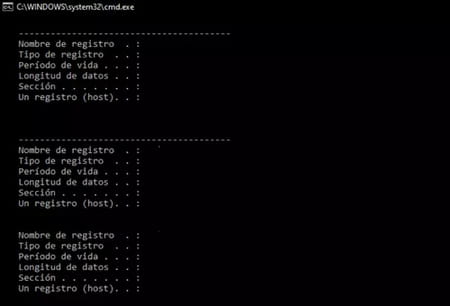
¿Por qué no puedo acceder a ciertas páginas en modo incógnito?
El modo incógnito tiene otra característica especial y es que muchas páginas web detectan que estás entrando por esta vía y te bloquean el acceso parcial o completamente a sus contenidos. No obstante, si usas Google Chrome existe una forma de que los servidores no detecten que estás navegando en incógnito y es instalando la siguiente Flag: chrome://flags/#enable-filesystem-in-incognito. Aquí te explicamos con todo lujo de detalles cómo hacerlo.
